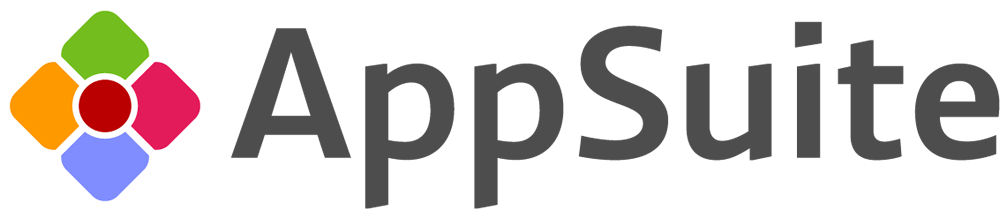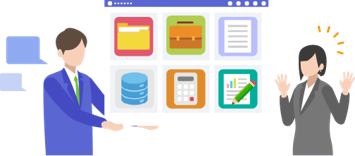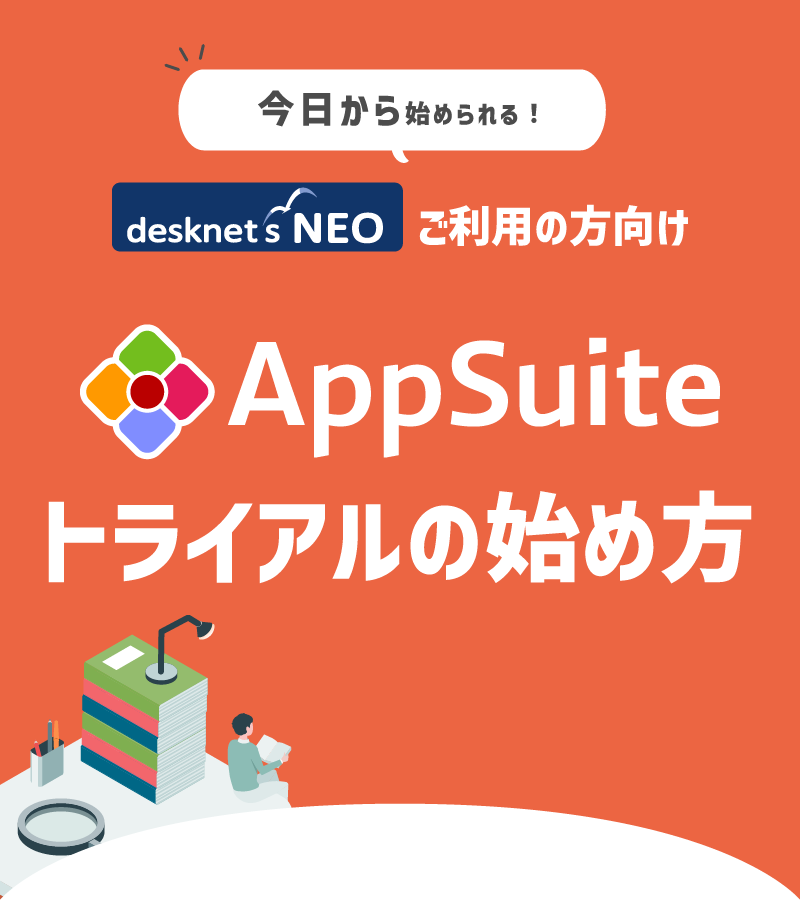
本資料では現在ご利用中のdesknet’s NEO環境内でAppSuiteをお試しいただく方法をご案内いたします。
01 開始方法
STEP1
AppSuiteを利用可能(画面上に表示)する
❶システム管理者権限のユーザーにてログイン後、ポータルメニュー内「管理者設定」をクリック。
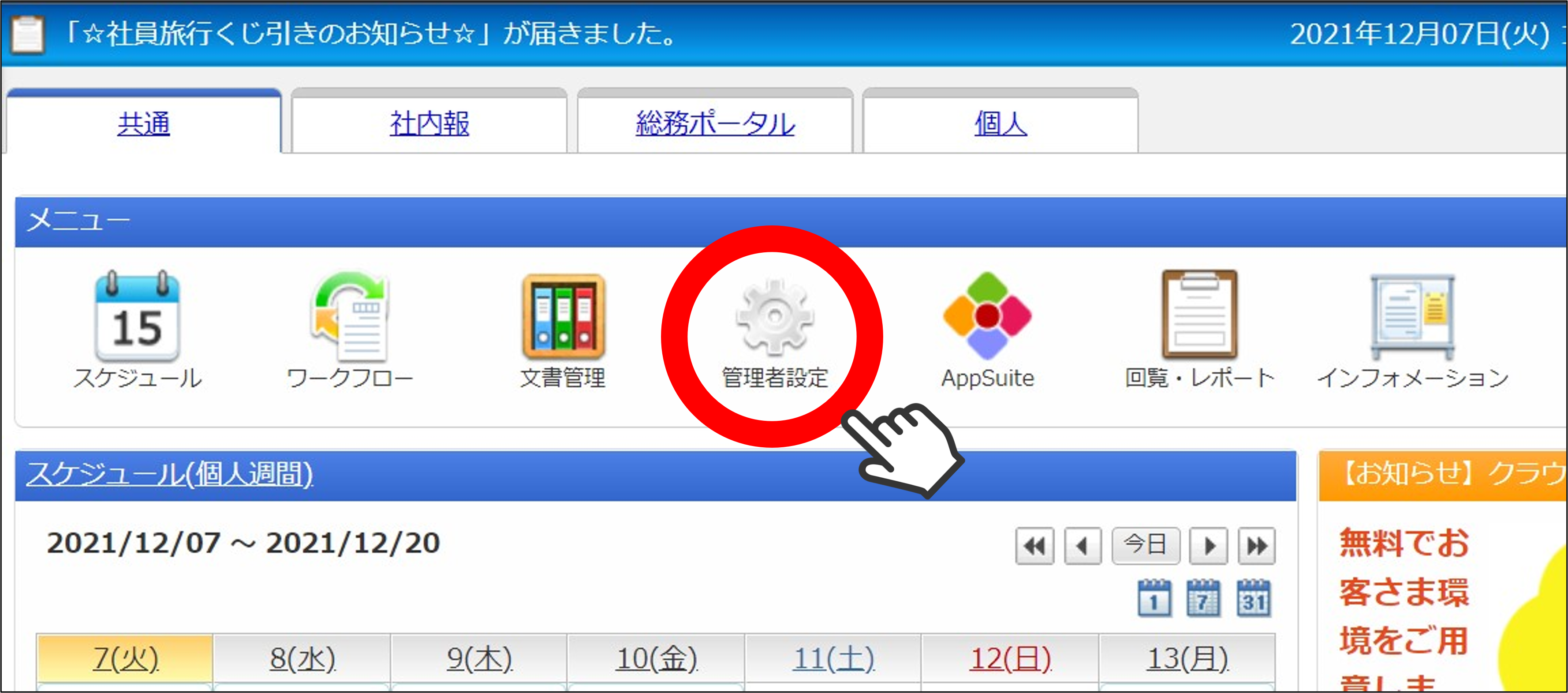
❷画面右上「スパナ」アイコンをクリックし、次に「desknet’s NEOメニュー」をクリック。
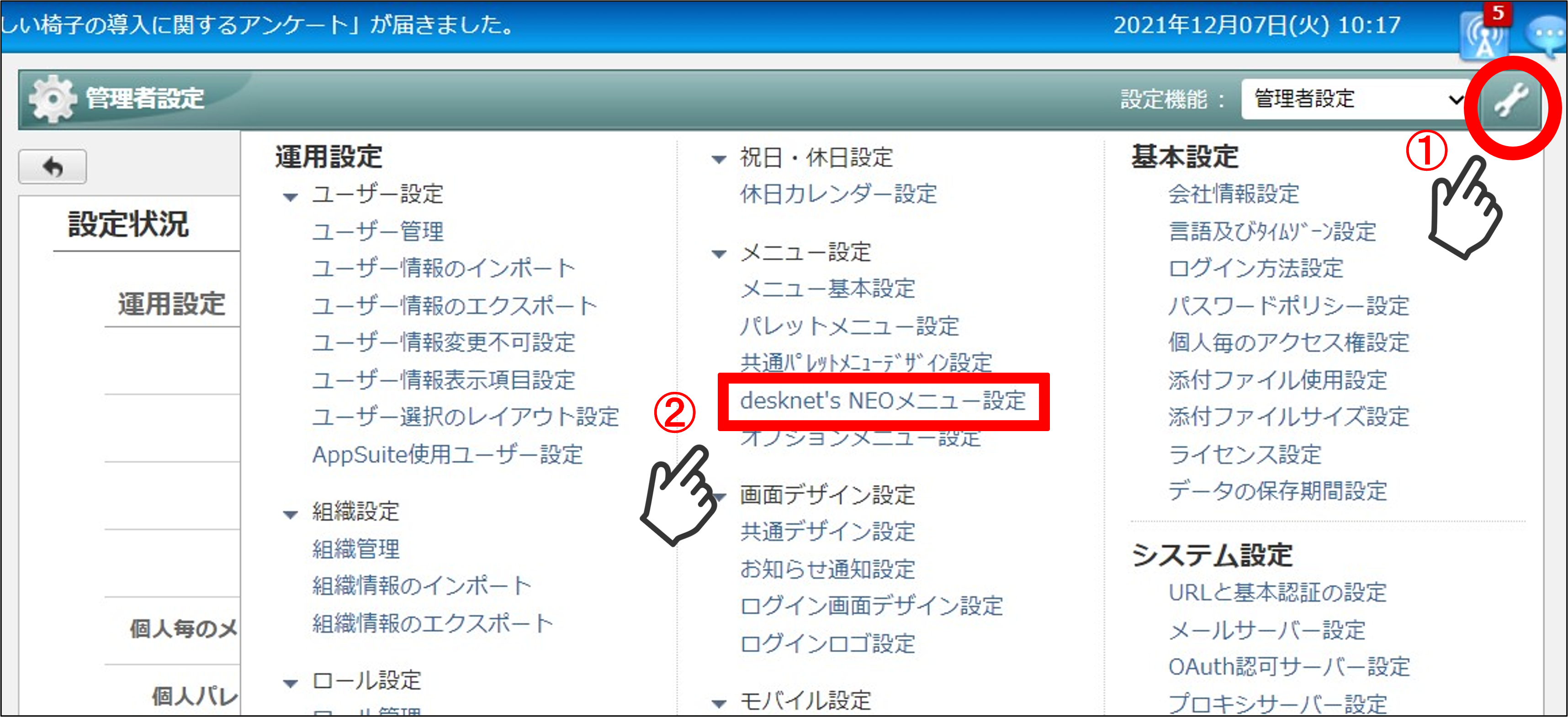
❸desknet’s NEOメニュー画面下部のAppSuite欄が「使用する」になっていればOK!「使用しない」となっていれば「AppSuite」のリンクをクリック。
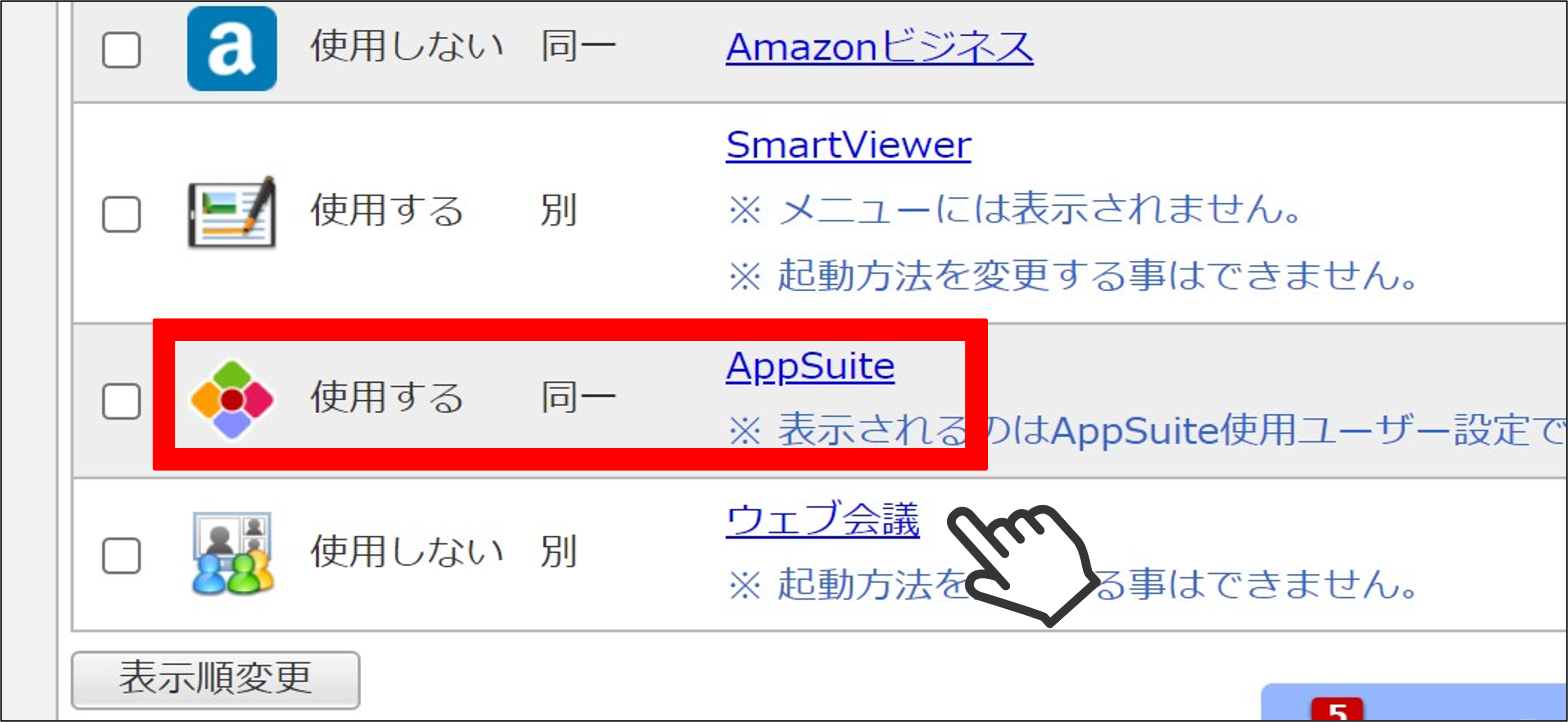
❹使用有無で「使用する」をクリックし、画面左上「変更」を選択すればOK!
ちなみに組織単位でAppSuiteの使用を制限できます。
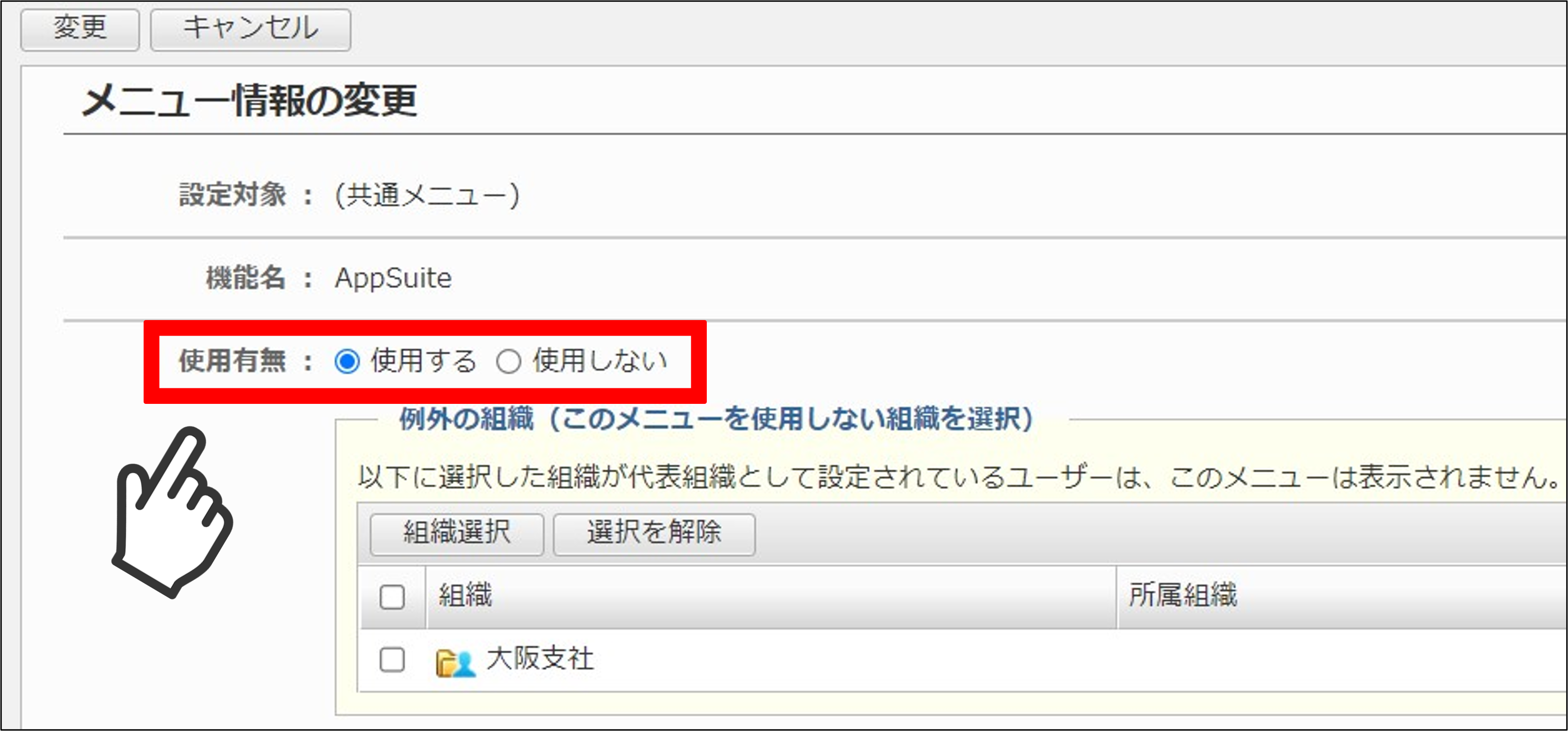
STEP2
AppSuite試使用を開始するスイッチをON!
❶管理者設定に戻り、画面右上「スパナ」アイコンをクリック、次に「ライセンス設定」をクリック。
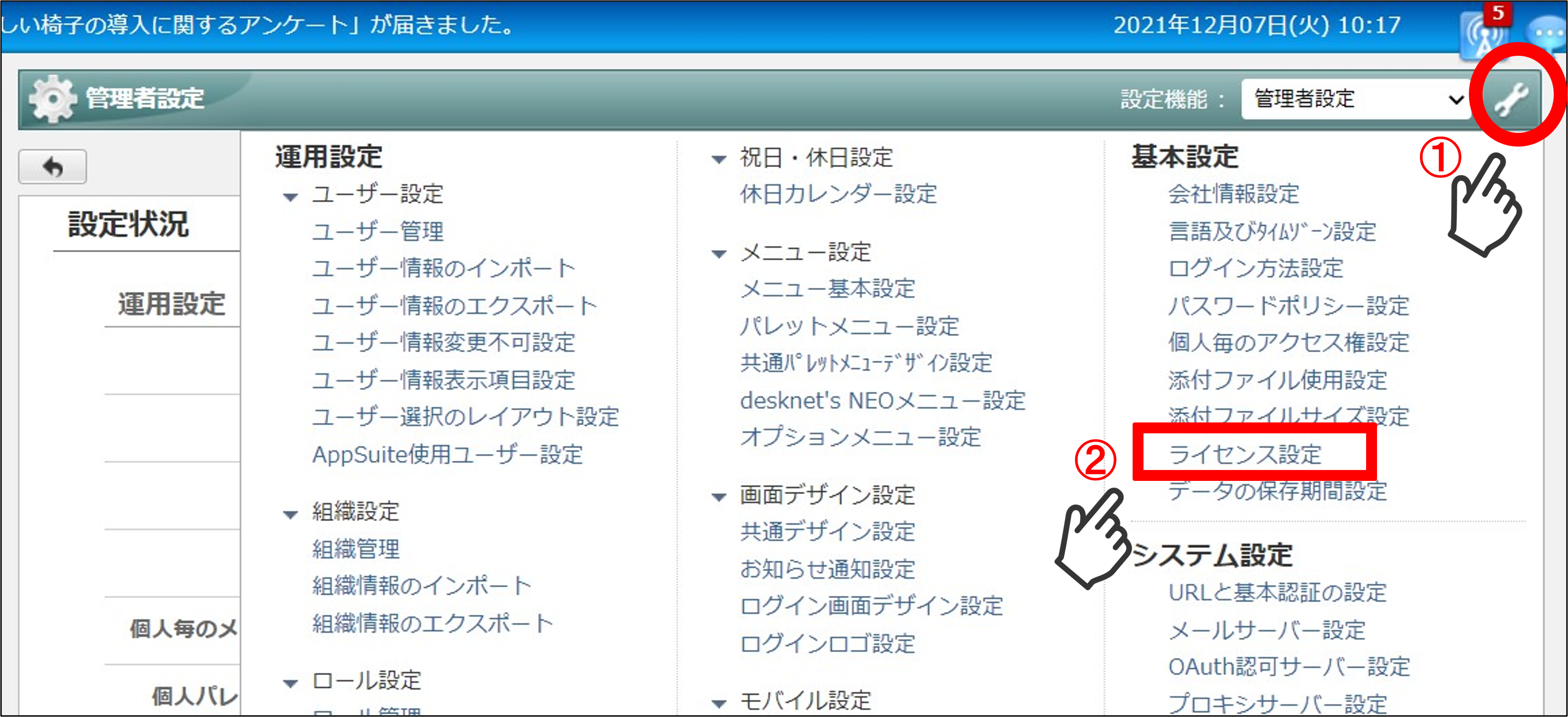
❷AppSuite項目の「試使用を開始する」リンクをクリックでOK! 期限切れとなっている場合はネオジャパン営業までご連絡ください。
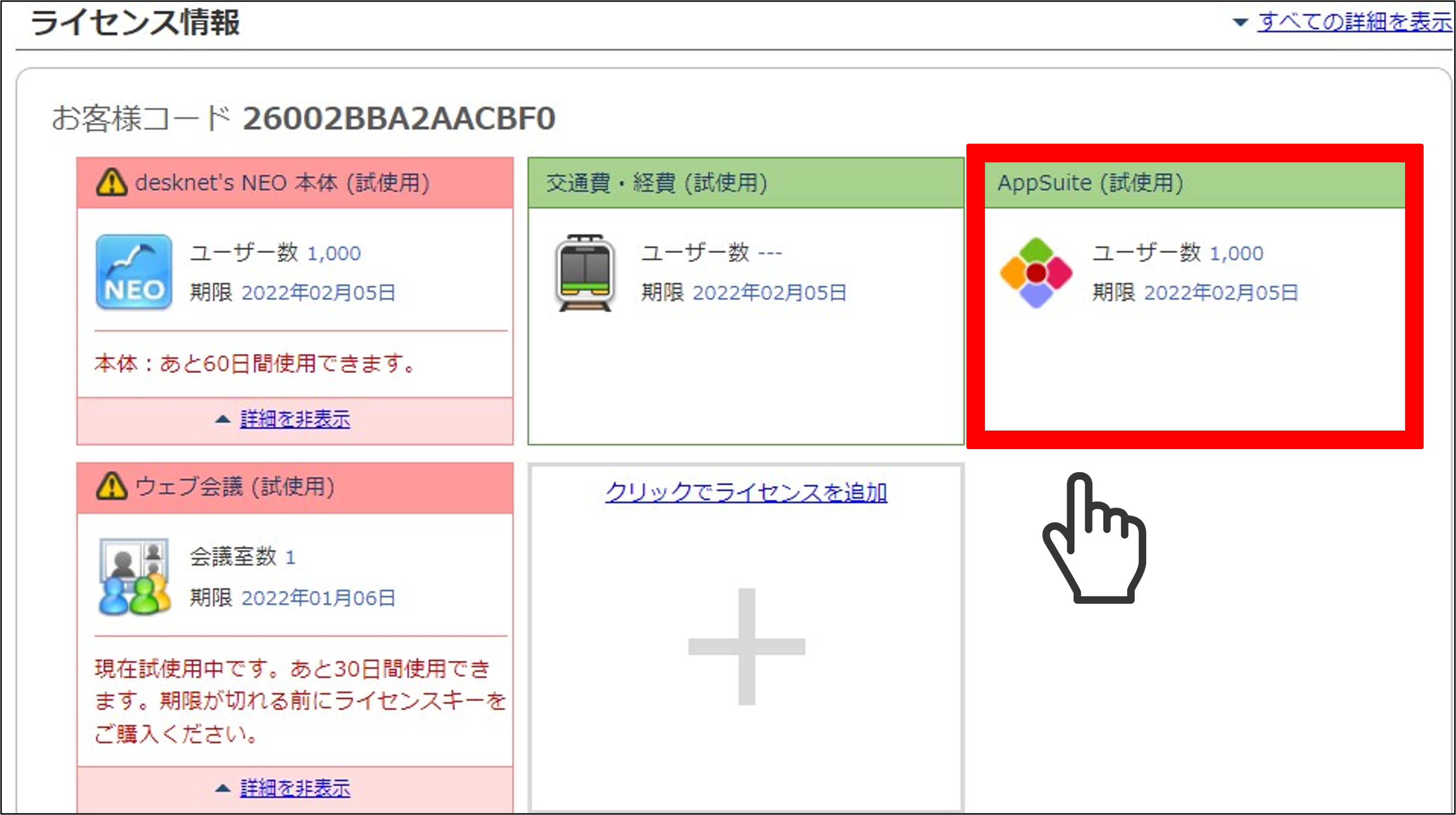
(お問合せ先:neo@desknets.com)
STEP3
AppSuiteライセンスをユーザーに割り当てる
❶管理者設定に戻り、画面右上「スパナ」アイコンをクリック、次に「AppSuite使用ユーザー設定」をクリック。
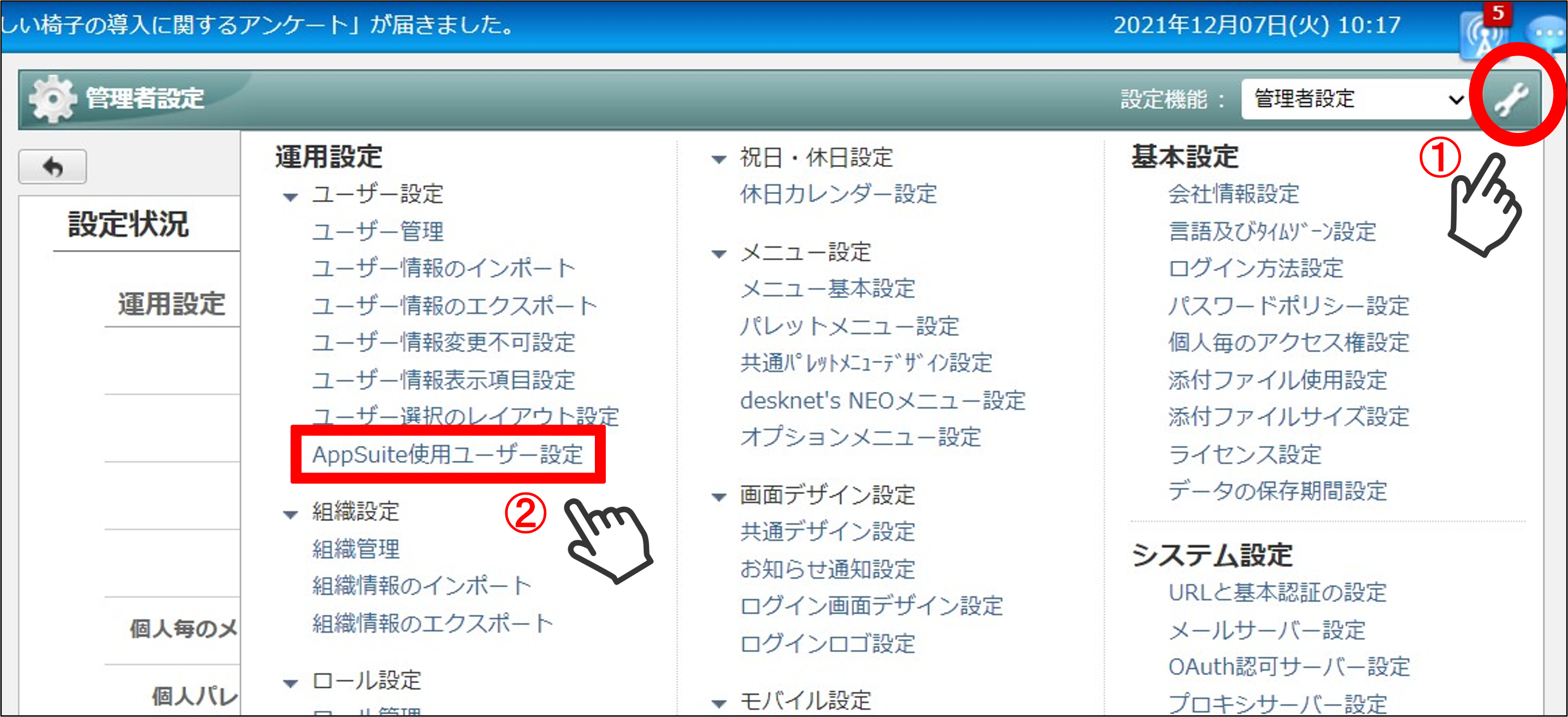
❷各ユーザー名左のチェックボックスをクリックで色が付き、割り当て完了。または、ボックスにチェックを入れて、画面左「使用する」をクリックで完了。
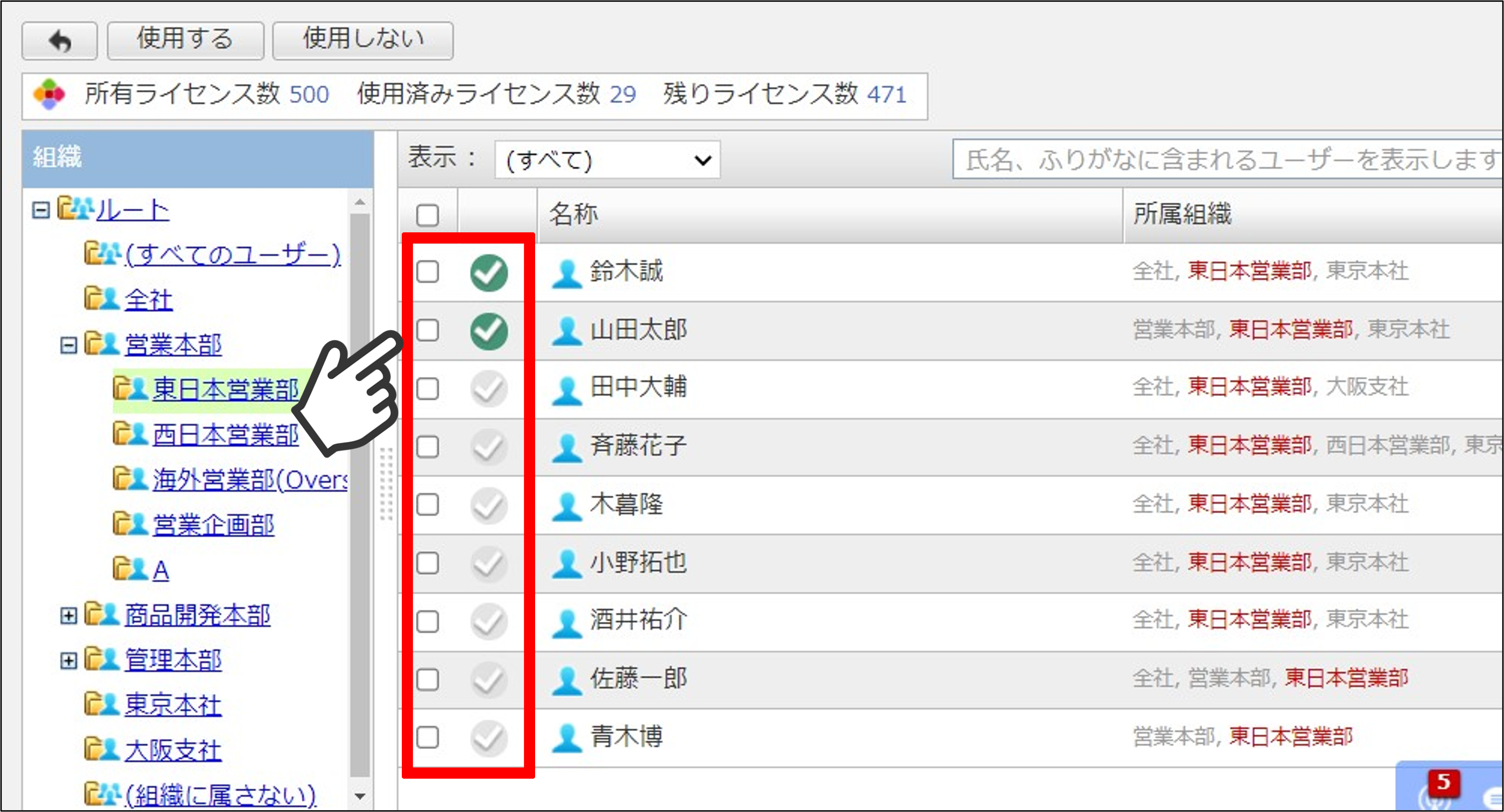
以上の手順でAppSuiteをお試しいただけます。
ご検証の中でご不明点・ご相談等ございましたら、お気軽にご連絡ください。
02 注意事項・FAQ
パッケージ版のバージョンについて
AppSuite試使用にはdesknet’s NEOがV4.0以上である必要があります。申請書アプリケーションを利用する場合はV6.0以上が必要です。アップデートモジュールは無償提供。有償でのメーカー作業も承れます。
Q.試使用期限はありますか?
・クラウド版では無償で30日間ご利用いただけます。
・パッケージ版では無償で30日間ご利用いただけます。
なおパッケージ版は60日後は検証用で5ユーザーのみ利用可能です。ただしサポート外のため検証後は正規ライセンスをご購入ください。
ポータルにAppSuiteが表示されない
ポータルのメニューに選択できていない可能性がございます。
管理者で共通ポータルデザイン設定>メニュー>desknet’s NEOメニューにAppSuiteが設定されているか確認ください。
また作成したアプリを追加したい場合はこちらをご設定ください。
03 ご導入・ご検討のサポート
検討って実際にはどうしたらいいの?
そんなお悩みへ一例をご紹介。
お困りの際はいつでも担当者が相談に乗ることができます。

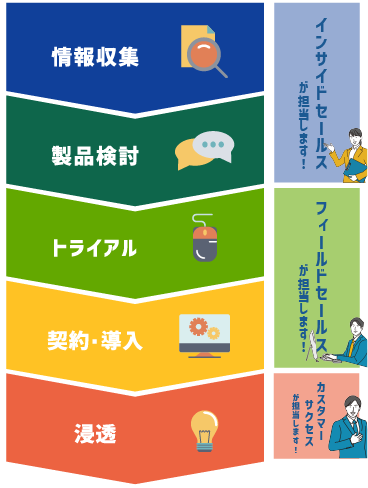
\作成時間がとれない…/
アプリ作成支援/代行サービス御社業務のシステム化をお手伝いします。
サービス
◀自社向けアプリの作成をサポートしてほしい!
サービス
◀自社向けアプリを代わりにつくってほしい!